Verbindungsmann DTHC
DTHC-Link
Diese Anweisungen richten sich an Händler, die Folgendes wünschen:
- Verknüpfen Sie Ihr DTHC-Gerät mit einem Controller
- Hinzufügen eines DTHC-Geräts zu einer Kundenbestellung
So binden Sie das DTHC-Gerät an den Controller
HINWEIS: Bitte beachten Sie, dass Wiederverkäufer, die das DTHC-Gerät an einen Controller binden möchten, es nach der Bindung als Bundle verkaufen müssen.
Sobald sich der Händler angemeldet hat, muss er Folgendes tun, um sein DTHC-Gerät zu verwalten und zu koppeln.
- Wählen Sie in der oberen Menüleiste „Geräte“ aus und klicken Sie dann in der linken Seitenleiste auf das Menü „Add-on-Geräte“.
- Dies würde eine Liste der DTHC-Seriennummern anzeigen.
- Wählen Sie „Jetzt koppeln“, um einen DTHC mit einem Controller zu koppeln, wie im Bild unten gezeigt.
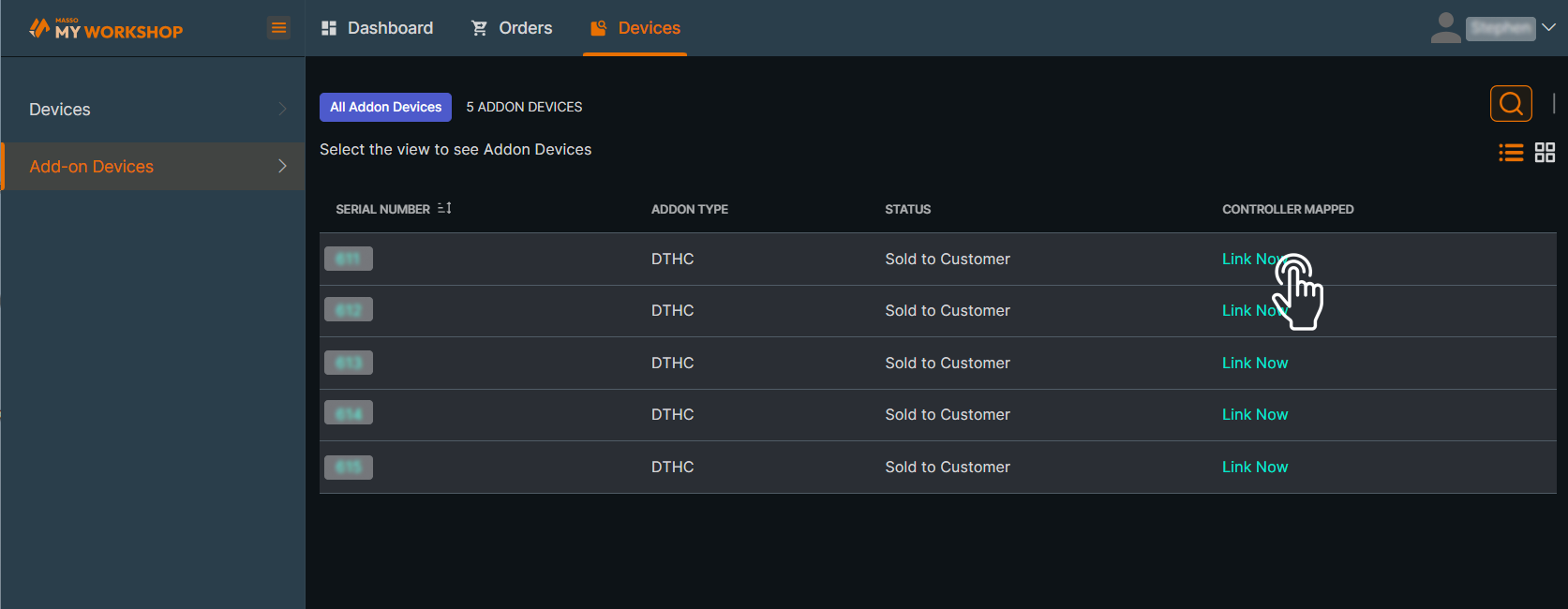
- Dadurch wird auf der rechten Seite des Bildschirms ein Popup-Fenster geöffnet, in dem Sie die MASSO-Seriennummer zum Koppeln eingeben und auf die Schaltfläche „Jetzt koppeln“ klicken.
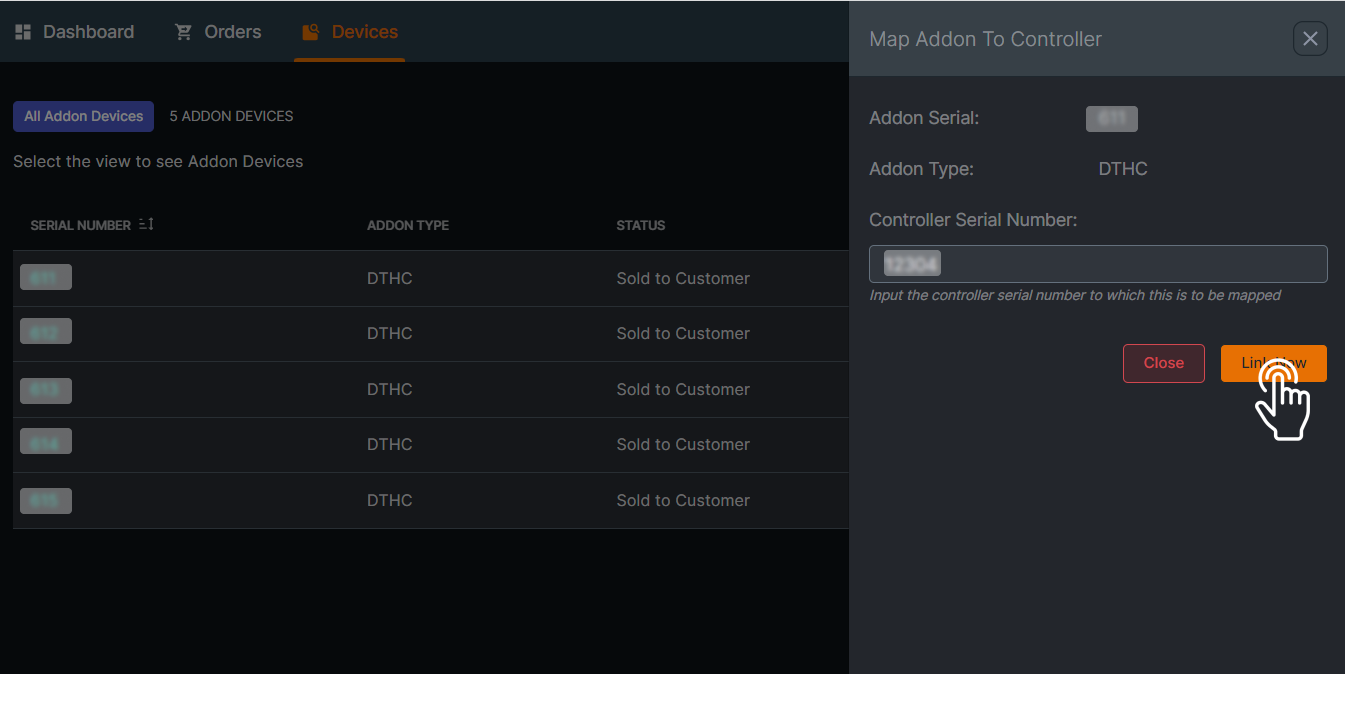
WARNUNG: Achten Sie darauf, dass das DTHC-Modul nach der Kopplung nicht mehr entkoppelt werden kann.
- Es erscheint ein Popup-Fenster mit der Meldung „Der Auftrag kann, sobald er erteilt wurde, nicht mehr widerrufen werden.“ Sind Sie sicher, dass Sie fortfahren möchten?“ Mit anderen Worten: Sobald das DTHC-Modul verknüpft ist, kann die Verknüpfung nicht mehr aufgehoben werden.
- Wählen Sie „Ja“, um eine Verknüpfung herzustellen.
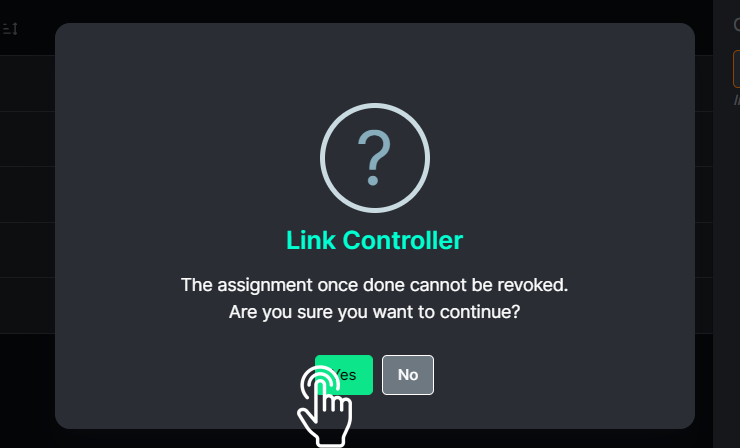
- Nach der Verknüpfung erscheint ein Popup-Fenster mit der Meldung „Verknüpfung erfolgreich“.
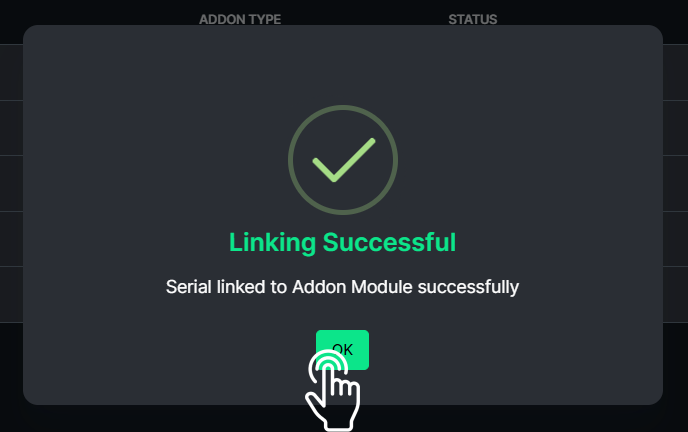
- Sobald das Begleitgerät gekoppelt ist, sollte die Seriennummer unten erscheinen
- Controller, der der DTHC-Seriennummer zugewiesen ist, mit der Sie ihn verknüpft haben.
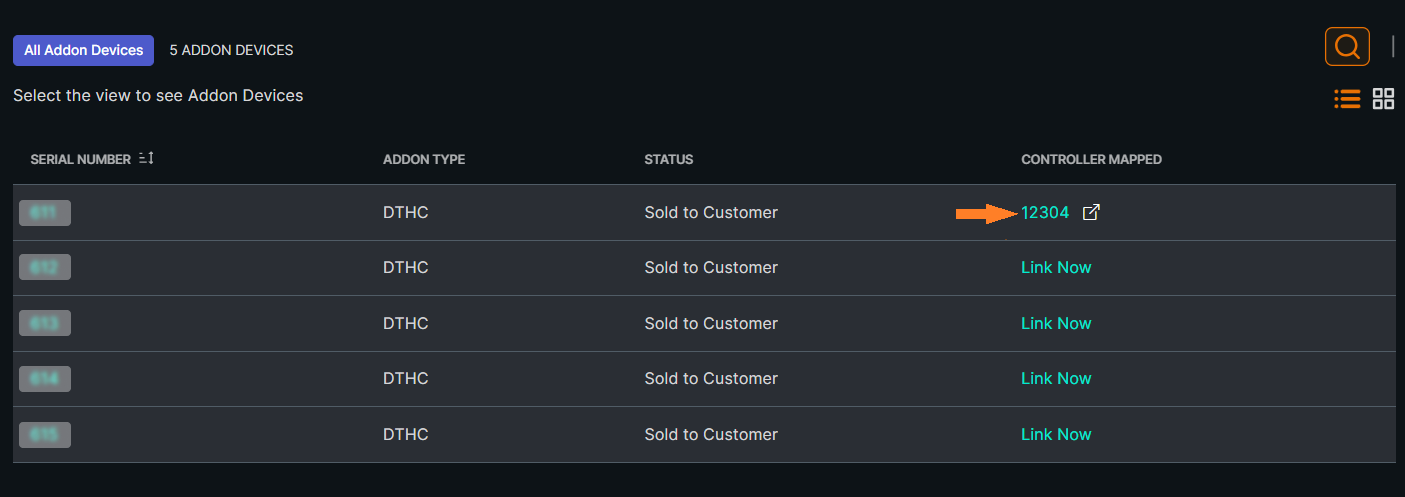
- Sie können jetzt die Controller-Software herunterladen, die das DTHC-Software-Plugin enthält.
So fügen Sie ein DTHC-Gerät zur Kundenbestellung hinzu
Hinweis: Wenn ein DTHC-Gerät bereits mit einem Controller verknüpft ist, fügen Sie einfach den Controller zur Bestellung hinzu und der DTHC wird automatisch zum Plugin hinzugefügt.
Die folgenden Anweisungen richten sich an Wiederverkäufer, die DTHC-Controller und -Geräte verkaufen, und zeigen, wie man einer Kundenbestellung ein DTHC-Gerät hinzufügt.
- Wählen Sie in der oberen Menüleiste „Bestellungen“ aus und klicken Sie dann in der linken Navigationsleiste auf „Kundenbestellungen“.
- Klicken Sie auf die Schaltfläche „Neue Bestellung“, wie im Bild unten gezeigt.
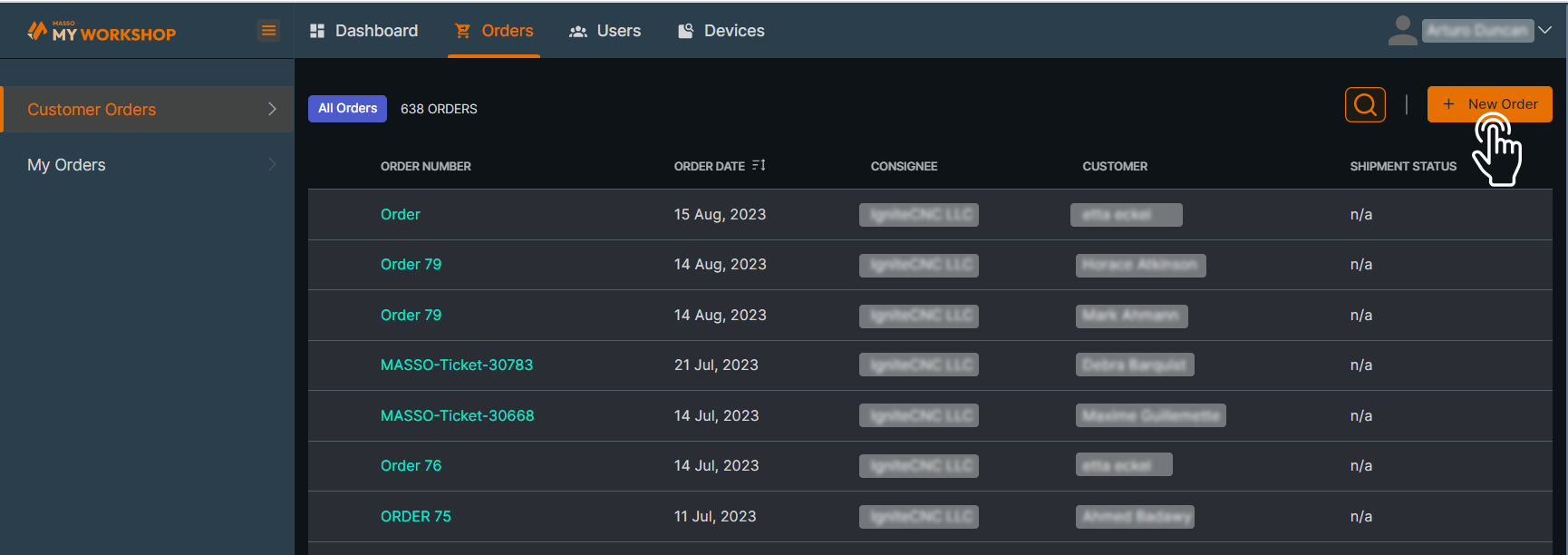
- Wählen Sie die Empfängerdetails aus
- Fügen Sie den Kundennamen unter „Kunde auswählen“ hinzu
- Wählen Sie eine Rechnungsadresse aus den verfügbaren Optionen aus, nachdem Sie einen Kunden ausgewählt haben
- Wählen Sie eine Lieferadresse aus den verfügbaren Optionen aus, nachdem Sie einen Kunden ausgewählt haben
- Geben Sie unter Referenzbestellnummer die Referenzbestellnummer ein.
- Klicken Sie dann auf den Reiter „Plugins“.
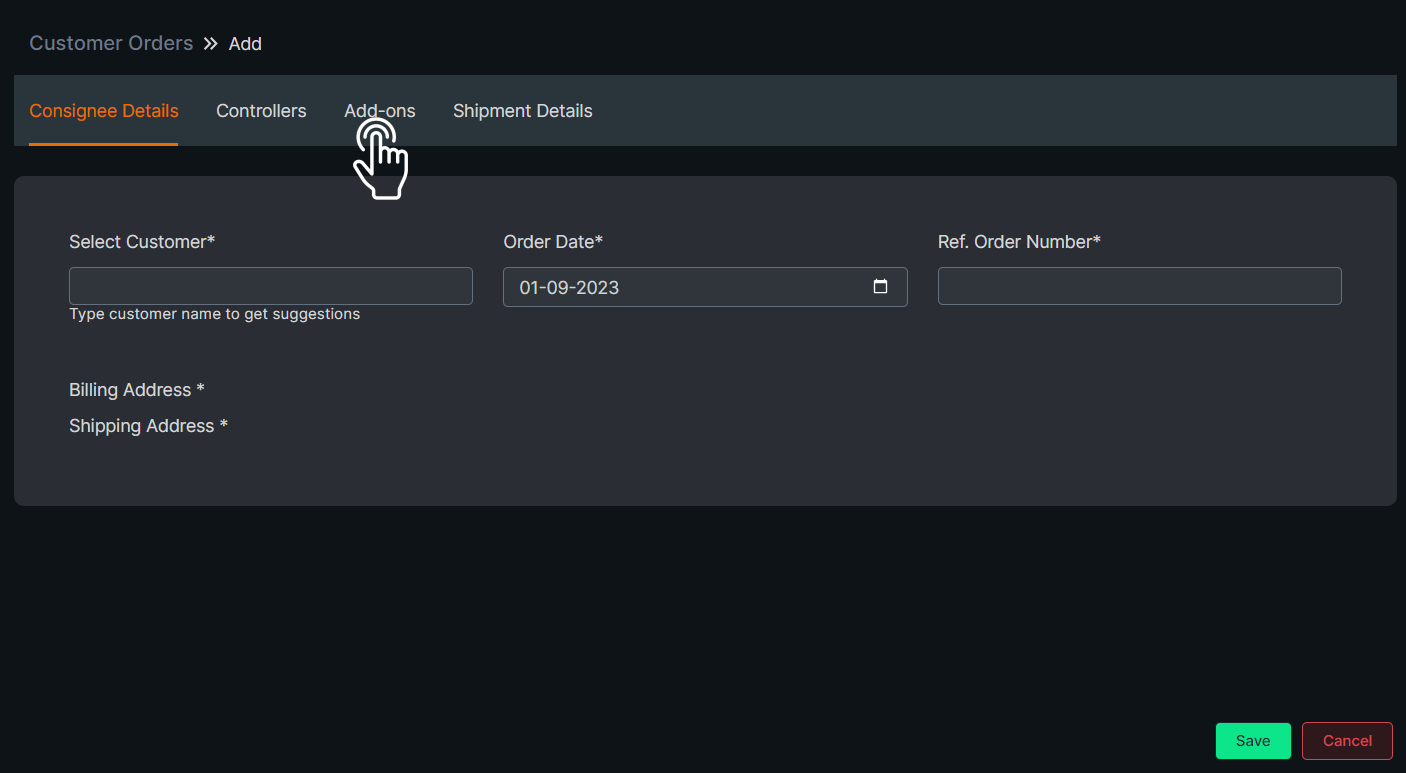
- Klicken Sie auf die Schaltfläche „Plugin“.
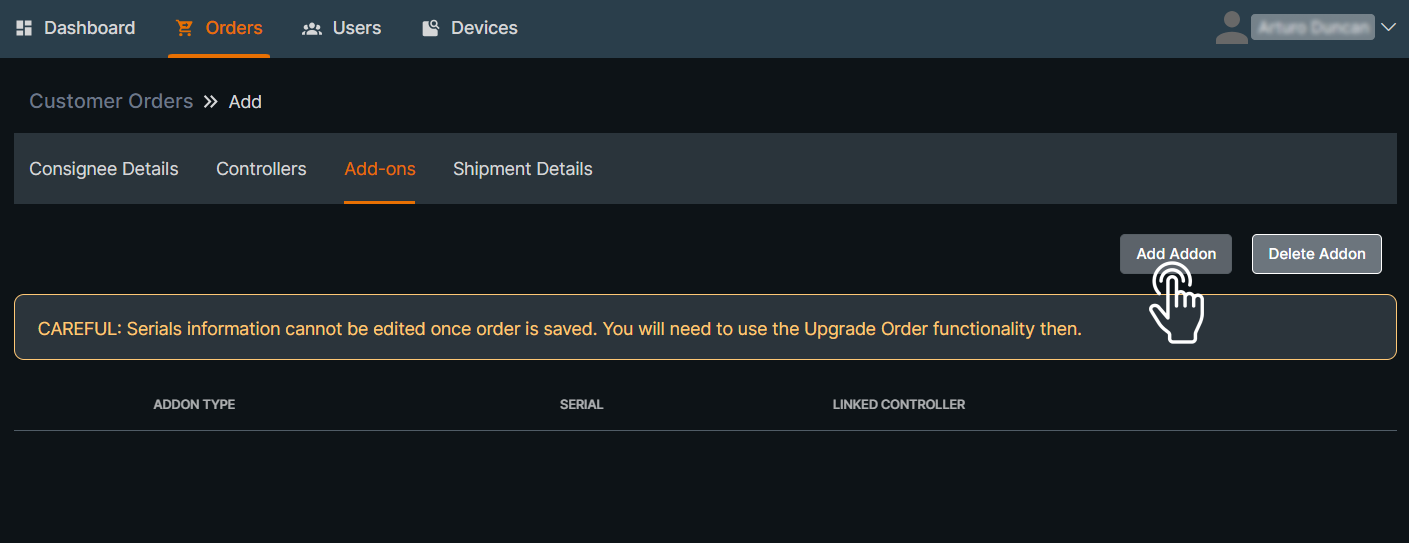
- Dadurch wird ein Popup-Fenster auf der rechten Seite des Bildschirms geöffnet. Wählen Sie dann den Steckertyp aus der Dropdown-Liste = DTHC aus und fügen Sie dann die Seriennummer des DTHC hinzu, das an den Kunden verkauft werden soll.
- Klicken Sie anschließend auf die Schaltfläche „Geräte hinzufügen“.
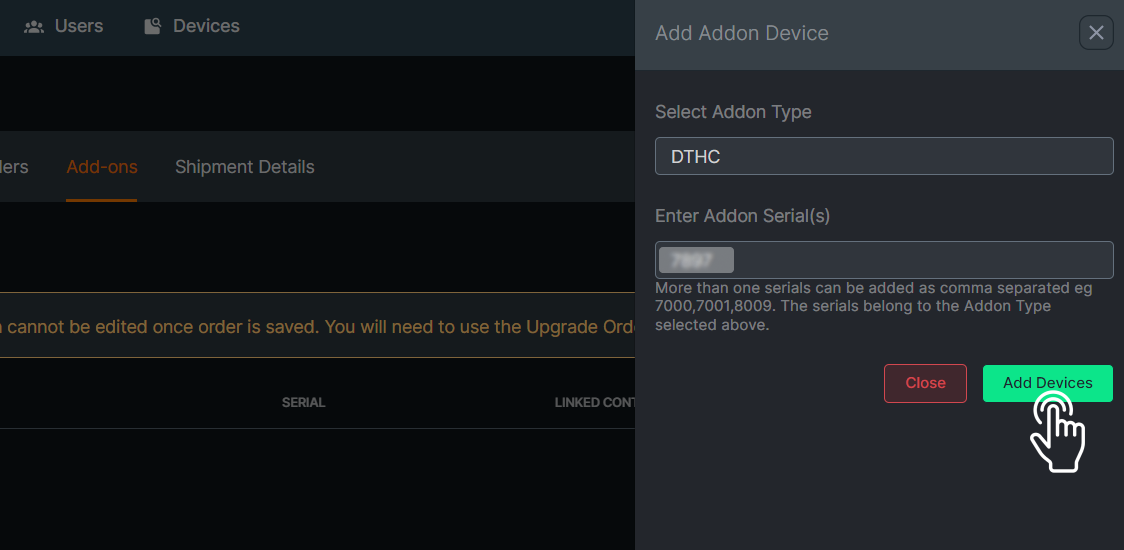
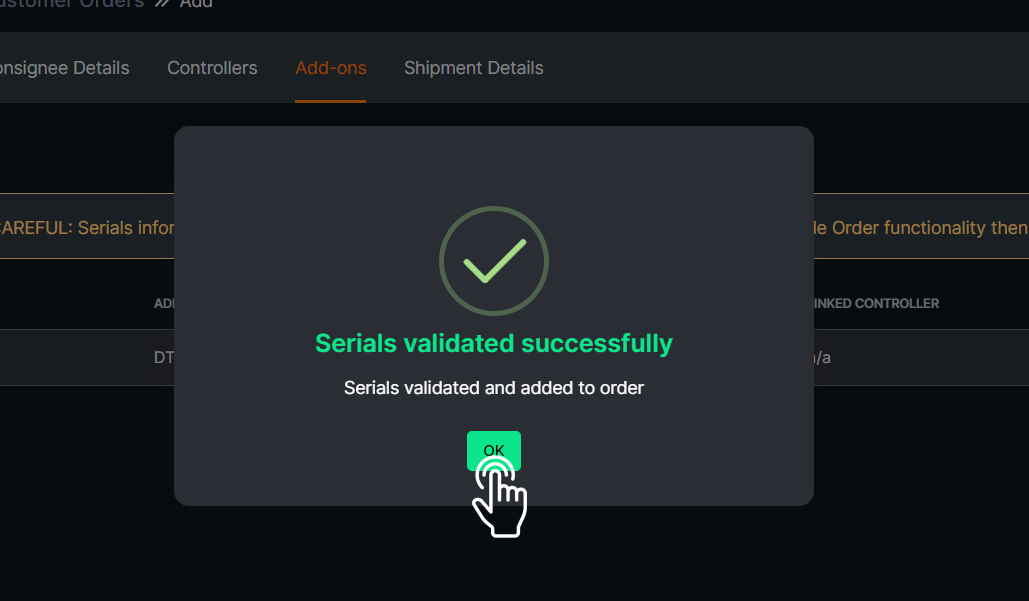
- Wählen Sie unten auf dem Bildschirm die Schaltfläche „Speichern“. Dadurch wird der Befehl gespeichert.
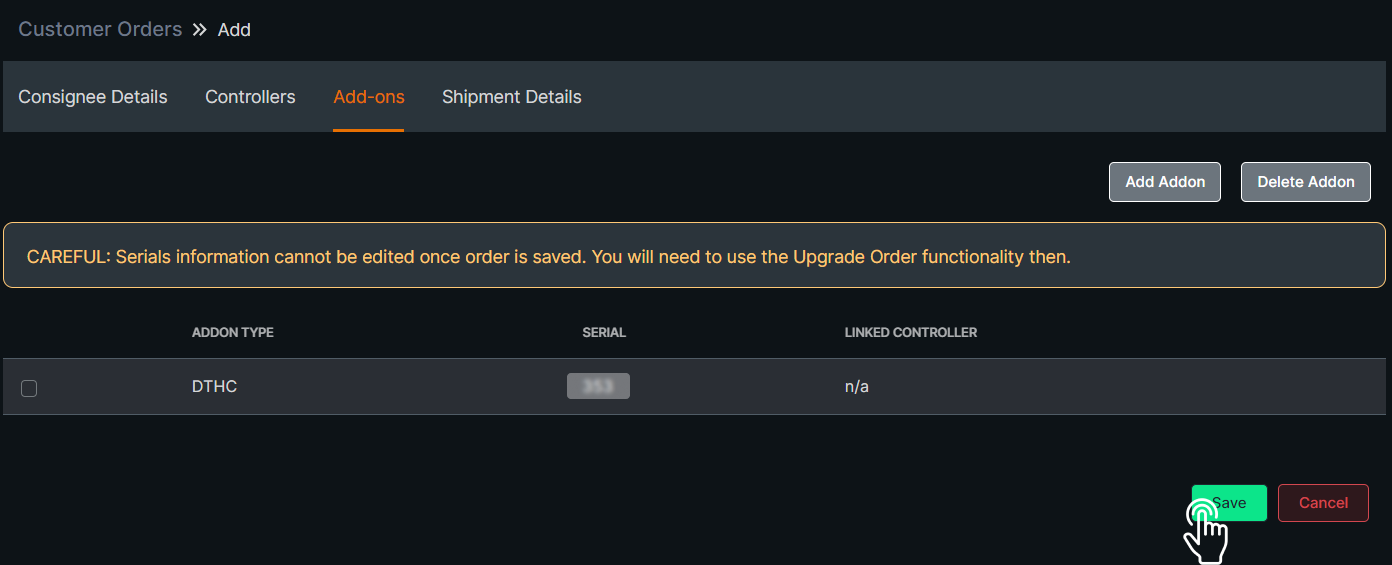
- Die Bestellung der Add-ons ist nun abgeschlossen.



 English
English  Spanish
Spanish  French
French  Simplified Chinese
Simplified Chinese